Affichage du rapport de similarité d'un étudiant
Les rapports de similarité sont disponibles pour examen peu de temps après l'envoi de la copie. Vous trouverez le rapport de similarité dans la section Examen de la copie.
1. Accédez à la  section Teams de la barre latérale et sélectionnez la Team utilisée pour votre cours.
section Teams de la barre latérale et sélectionnez la Team utilisée pour votre cours.
a. Vous pouvez également aller dans la  section Exercices et accéder à votre exercice à partir de là.
section Exercices et accéder à votre exercice à partir de là.
2. Accédez à l'onglet Exercices ou recherchez l'exercice à partir de l'onglet Conversations, puis ouvrez l'exercice souhaité.
3. Sur l'écran récapitulatif de l'exercice, cliquez sur le bouton Examen de l'exercice que vous souhaitez consulter.
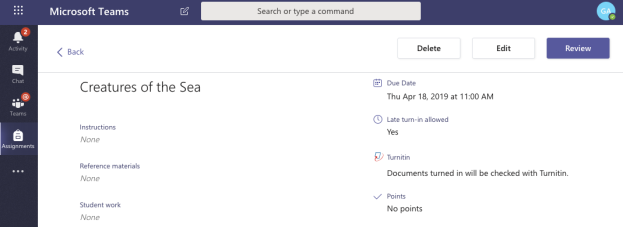
4. Dans le tableau des étudiants, sélectionnez le lien ✓ Rendu dans la colonne Travail étudiant pour l'étudiant que vous devez examiner.
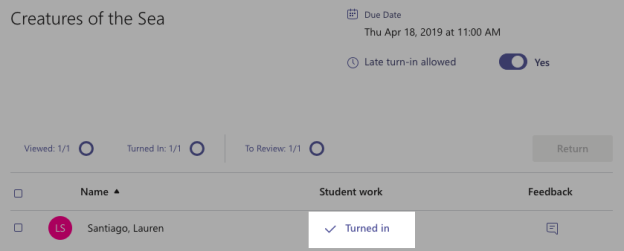
5. Les fichiers envoyés de l'étudiant apparaîtront. Sur le côté droit de la page, vous trouverez la barre latérale de retour. Les scores de similarité sont affichés en plus de chaque fichier qui a été rendu.
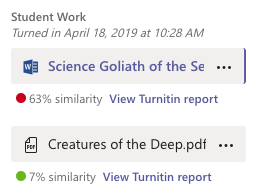
Vous souhaitez en savoir plus sur les scores de similarité ? Consultez le guide.
6. Si vous souhaitez voir le rapport de similarité plus en détail, utilisez le lien Afficher le rapport Turnitin situé sous chaque fichier.
Assurez-vous de consulter le reste de nos conseils pour apprendre à exploiter pleinement le rapport de similarité. Toutes les modifications apportées au rapport de similarité ne seront pas enregistrées.
Was this page helpful?
We're sorry to hear that.
